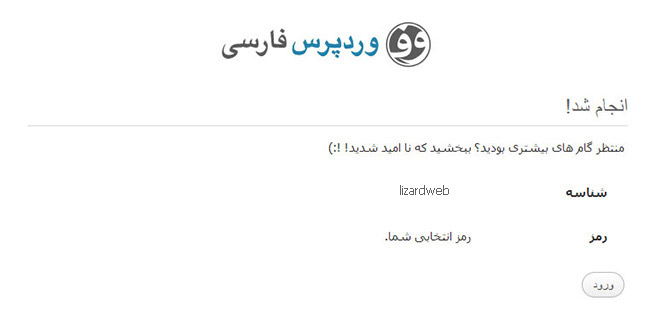آموزش نصب وردپرس روی هاستcpanel
با سلام به تمامی کابران سایت لیزارد وب در این مقاله قصد آموزش نصب وردپرس روی cpanel رو براتون قرار دادایم که بسیار راحت و در عرض چند دقیقه میتونید وردپرس رو روی هاست خودتون نصب کنید البته این موضوع به خیلی چیز ها بستگی داره ولی میانگین این زمان بین 5 الی 10 دقیقه طول میکشه ولی اگه کمی سریع عمل کنید سرعت اینترنت هم خوب باشه می توان وردپرس رو در کمتر از 5 دقیقه راه اندازی کنید. خوب دوستان من زیاد حاشیه نمیرم بریم سراغ آموزش، اولین قدم برای نصب وردپرس بر روی هاست cpanel خرید یک هاست و دامنه است اگه شما این هاست و دامنه رو هنوز نخرید سایت های زیاد وجود داره که هاست ودامنه رو ارئه میکنند و شما میتونید از یک شرکت معتبر هاست و دامنه تون رو تهیه کنید
برای نصب وردپرس بر روی هاست خریداری شده ابتدا باید سیستم مدیریت محتوای وردپرس رو دانلود کنید تا در مراحل بعدی اون رو بر روی هاستتون آپلود کنید، برای دانلود آخرین نسخه وردپرس فارسی به وب سایت wp-persian.com مراجه کنید و از منو های بالا بر روی گزینه دریافت کلیک کنید، و سپس از سمته چپ این صفحه بر روی دریافت نگارش 4.7.2 کلیک کنید و آخرین ورژن وردپرس رو دانلود کنید، توجه داشته باشید که در زمان تهیه این آموزش آخرین نسخه وردپرس 4.7.2 هستش اما ممکنه وقتی که شما میخواین وردپرس رو از این سایت دانلود کنید نسخه های جدید تری هم ارائه شده باشه.
وارد پنل هاستتون بشید از شرکتی که هاستینگ گرفتید نام کاربری و رمز عبور براتون ارسال میشه با اون نام کاربری و پسورد می تونید وارد هاست بشید.
پس از وارد کردن اطلاعات درست، به محیط سی پنل وارد می شویم.ستون سمت چپ اطلاعات هاست شما را مشخص می کند و ستون گسترده ی سمت راست دارای چند جعبه است که داخل هر کدام بخش های متعددی برای فعالیت ها موجود است.
به جعبه ی “files” مراجعه کنید و بر روی گزینه ی “File manager” کلیک کنید تا وارد آن شویم.
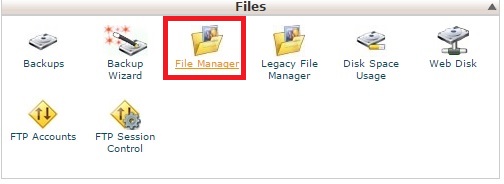
خوب حالا باید قالب وردپرس رو آپلود کنیم که ما در اینجا هاستمون cpanel میباشد گزینه آپلود رو میزنیم(نکته:در هاست دایرکت ادمین باید به قسمت upload file to current directory برید ) و فایل رو آپلود کنید.
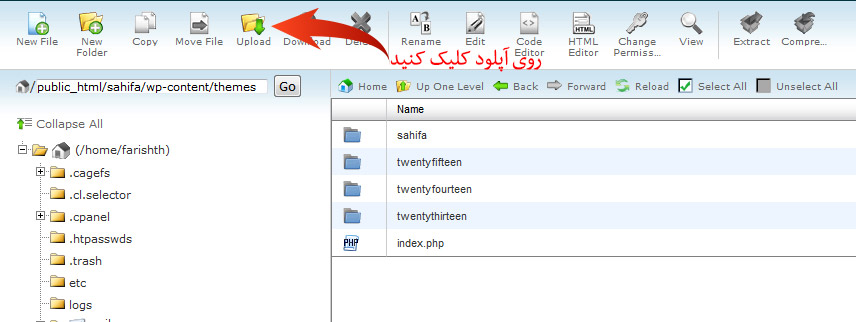
خوب بعد این که پیغام upload successful براتون ظاهر شد در این صفحه روی کلمه here که مشخص شده کلیک کنید تا به صفحه فایل منیجر برگردید بعد از آپلود شدن فایل وردپرس به فایل منیجر شما افزوده میشه پس از دیدن فایل فشرده بر روی آن راست کلیک نمایید و Extract را انتخاب نمایید و یا روی آن کلیک کنید و از منوی بالای صفحه گزینه ی Extract را بزنید.

نکته خیلی مهمی که تو این مرحله پیش میاد که باعث میشه خیلی ها نتونن به خوبی وردپرس رو نصب کنن اینه که بعد از extract کردن فایل وردپرس، فایل ها در یه پوشه به نام wordpress قرار میگیرن، نکته مهم اینه اگه بخواین وردپرس رو بر روی دامنتون نصب کنین تمام محتویات وردپرس باید در مسیر Public_html قرار بگیرن، اما الان محتویات به صورت خودکار داخل فولدر wordpress هستند، حالا مثال میزینم تا بهتر این نکته مهم رو متوجه بشین، فرض کنید که ما میخوایم وردپرس رو بر روی دامنه ir نصب کنیم، حالا تا زمانی که محتویات وردپرس داخل فولدر wordpress قرار گرفته باشن وردپرس برای ما تو دامنه web-designing.ir قابل دیدن نیست و چون محتویات وردپرس داخل فولدر wordpess هستند الان برای دیدن مراحل نصب وردپرس هم باید بریم به مسیر web-designing.ir/wordpress ولی خب ما که تصمیم نداریم وردپرس رو تو این مسیر نصب کنیم و میخوایم وردپرس رو تو مسیر دامنه اصلی یعنی web-designing.ir نصب کنیم، برای همین کاری که باید در مرحله بعدی انجام بدیم اینه که تموم فایل ها و محتویات داخل فولدر wordpress رو به فولدر public_html که مسیر اصلی دامنه ما هست منتقلشون کنید.
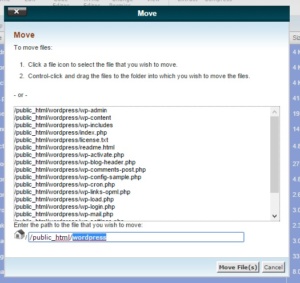
ساختن دیتابیس یا پایگاه داده
مجدد به صفحه ی اصلی سی پنل مراجعه می کنیم و از جعبه ی database بر روی گزینه ی “MySQL Databases” کلیک میکنیم.
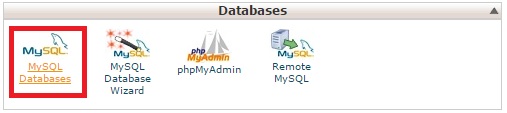
وارد محیطی برای ایجاد نام پایگاه داده، نام کاربری و رمز عبور می شویم. با هم یک پایگاه داده ایجاد می کنیم.
در مرحله ی اول نام پایگاه داده مورد نظر را وارد کرده و سپس بر روی گزینه ی ایجاد پایگاه داده کلیک می کنیم. تا نام دیتابیس ایجاد نشود بقیه ی موارد را نمیتوان تعیین کرد.

خوب پس از ساخت دیتابیس باید نام کاربری با دیتابیس ست شود مطابق تصویر زیر عمل نمایید
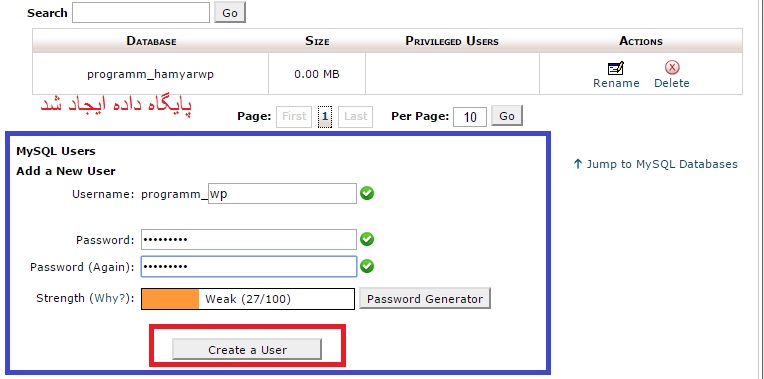
پس از ورود این موارد، اکانت دیتابیس هم ایجاد خواهد شد. حال برای افزودن این کاربری جدید به پایگاه داده باید بر روی گزینه ی add در قسمت “Add a User to a Database” کلیک نمایید.
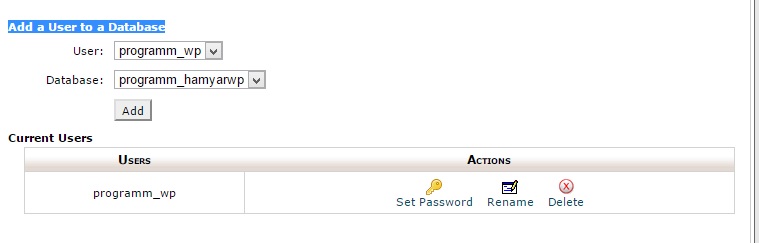
در پنجره ای که باز می شود تمامی موارد را علامت بزنید که به پایگاه داده ی شما اضافه شود و دسترسی های لازم داده شود و سپس بر روی گزینه ی “make changes” کلیک کنید.
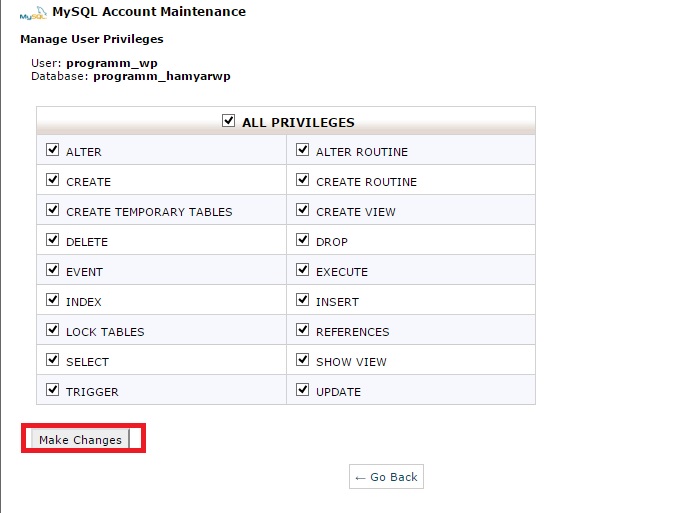
تا اینجای کار پایگاه داده ی سایت را هم ساختیم و حال باید به سراغ وارد کردن اطلاعات پایگاه داده در وردپرس رفته و آن را نصب کنیم.
با باز کردن آدرس سایت، با پیغامی مواجه میشوید که پروندهی wp-config.php موجود نیست ! اصلا نگران نباشید!بر روی ساختن پروندهی پیکربندی کلیک کنید تا به راحتی ایجاد شود. حال باید فایل وردپرس خود را اصلاح کنید
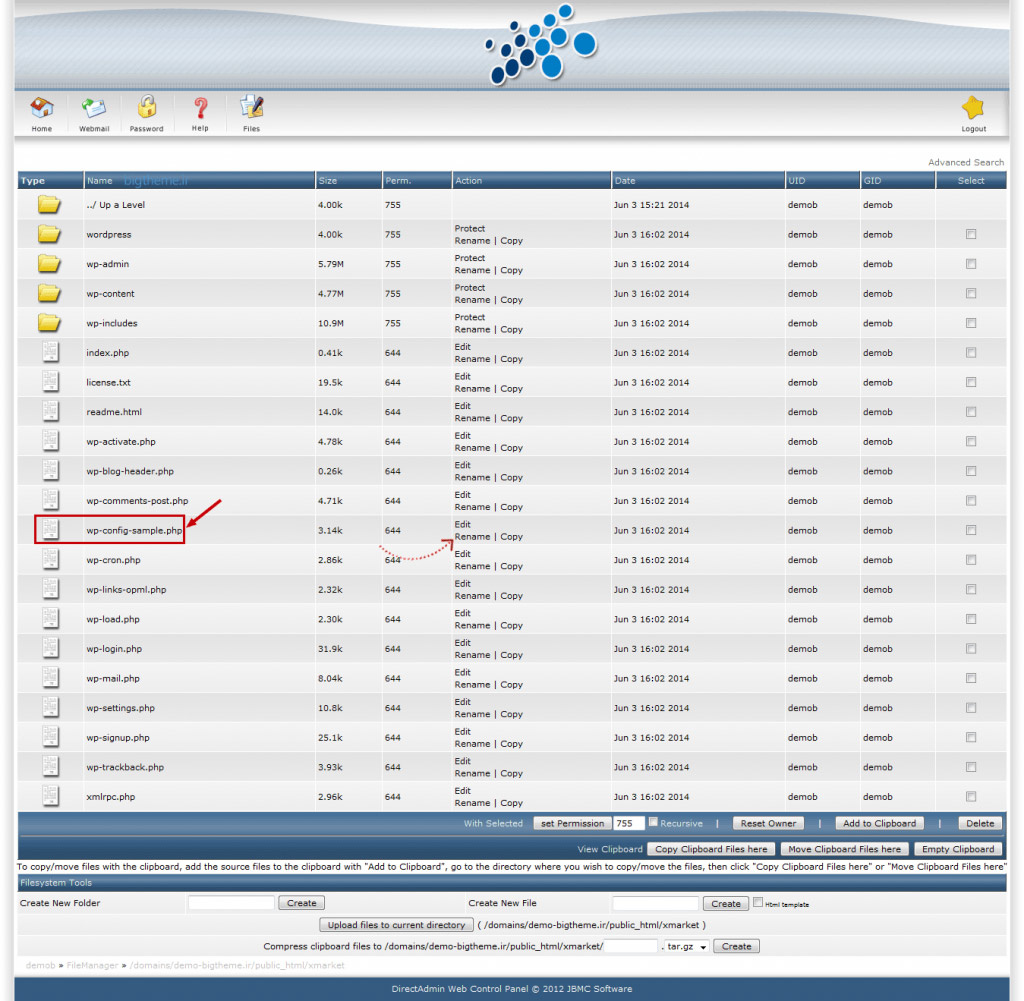
به جای database_name_here نام پایگاه داده ای که نخست ایجاد کرده اید را وارد نمایید.
و به جای username_here نام کاربری که ایجاد کرده اید.
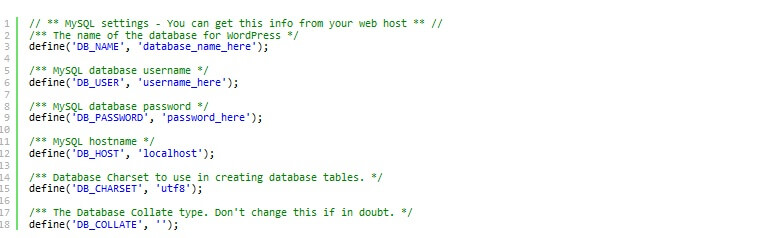
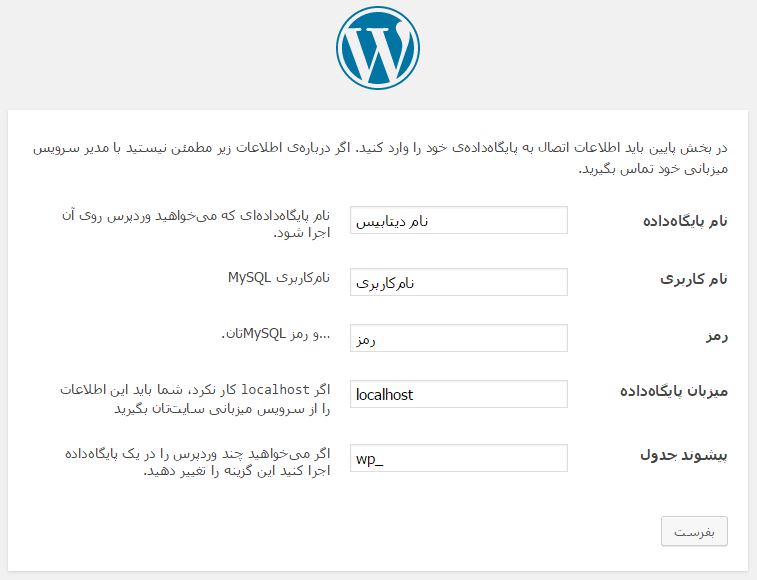
اگر نصب با موفقیت انجام شود شما به صفحه زیر منتقل می شوید که نام کاربری شما را نشان داده است.